Cómo solucionar el problema de iPhone sigue Crashing
Los usuarios de Apple se sienten más frustrados cuando sus iPhone sigue fallando. Este es uno de los principales problemas para los usuarios de iPhone.cara hoy en día. Al enfrentar este problema, es obvio que los usuarios "iPhone se bloquea bruscamente. Uno de los usuarios afirmó en un foro que estaba usando su iPhone y estaba redactando un correo muy importante. Al hacerlo, su iPhone se estrelló y perdió todos los datos importantes. . Este problema hace que los usuarios se vuelvan locos. Pero, ¿te has preguntado por qué mi iPhone sigue fallando?
Bueno, aunque el problema es enorme y muyEn general, las personas a menudo tienden a perder la razón real detrás de esto. Hay muchas razones por las que los usuarios enfrentan este problema. Una de las razones principales es la abundancia de aplicaciones. Demasiadas aplicaciones hacen que tu iPhone funcione lento. El dispositivo no puede soportar tantas aplicaciones en ejecución y, por lo tanto, se da por vencido, lo que hace que se bloquee. Una razón más para que los usuarios se quejen de que su iPhone falla constantemente es una mala actualización. Pero no te preocupes. Estamos aquí para resolver su problema. Aquí hay algunas soluciones que pueden ayudarlo si su iPhone sigue fallando y reiniciando / congelando.
Solución 1: iPhone de reinicio suave
Un reinicio suave no es más que apagar elDispositivo normalmente y encenderlo de nuevo. El uso de un reinicio por software podría resolver el problema de tu iPhone en poco tiempo si tienes la suerte de hacerlo. Normalmente, los problemas de este tipo pueden resolverse con un simple reinicio por software. Aquí están los pasos que deben seguirse.
Paso 1: Mantenga presionado el botón Suspender presente en el lado derecho de su iPhone hasta que aparezca el deslizador "deslice para apagar".
Paso 2: A medida que aparece el control deslizante, deslícelo para apagarlo.
Paso 3: Mantenga presionado el botón de reposo una vez más hasta que el iPhone se reinicie.

Solución 2: Cerrar aplicaciones defectuosas
A veces, las aplicaciones defectuosas son lasCulpable si tu iPhone sigue fallando aplicaciones. La mayoría de las veces, algunas aplicaciones no son compatibles con iOS. Y por lo tanto, tienden a causar el problema. Esto lleva a estrellarse de iPhone. Por lo tanto, es necesario deshacerse de ellos tan pronto como sea posible. Primero, comience por ver si la aplicación defectuosa tiene una actualización y si el error en la aplicación es fijo o no. Si hay una actualización, entonces todo lo que necesita hacer es actualizar la aplicación.
Si no, intenta cerrar la aplicación. Todo lo que necesitas hacer es doblar el botón de Inicio. Esto mostrará la lista de aplicaciones que se ejecutan en segundo plano. Ahora, necesitas deslizar la aplicación defectuosa. Esto cerrará la aplicación.

Solución 3: actualizar el software del iPhone
Actualizar el software del iPhone es uno de losSoluciones que tienen un gran impacto en el tema. A veces, el problema se debe a un error que está presente en el sistema operativo. Por lo tanto, si Apple es consciente de tales problemas técnicos en el sistema operativo, lanzará una actualización al sistema operativo. En consecuencia, la nueva actualización tendrá la solución al problema, que a su vez resolverá el problema.
Puede actualizar el iOS a la última versión pordos caminos. Puede actualizar el software por aire a través del propio iPhone. Además de esto, también puede actualizar el iPhone a la última versión de iOS usando iTunes. Ambos métodos son simples y toman la misma cantidad de tiempo.
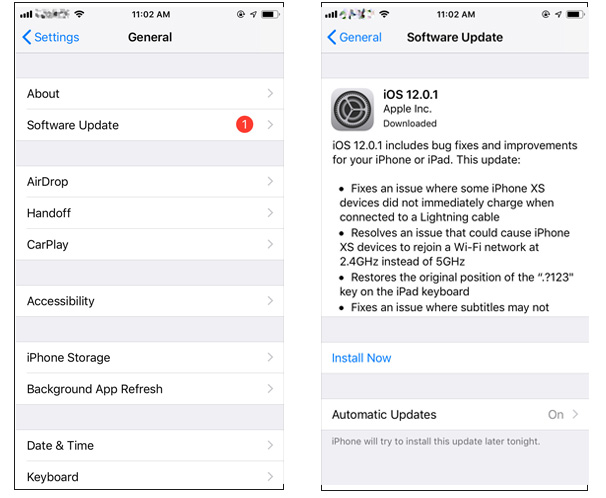
Solución 4: Forzar reinicio de iPhone
Si todavía te quejas de "mi iPhonese estrelló durante una actualización o no "t encender / apagar", entonces un reinicio forzado o un reinicio por hardware puede ser útil. Aquí reinicia a la fuerza el dispositivo, lo que resulta en la resolución del problema. Estos son los pasos que debe seguir para resolver el problema.
Para los iPhones de 2017 y 2018 necesita presionar el botón de subir y bajar el volumen. A continuación, mantenga presionado el botón lateral hasta que se reinicie el dispositivo.

Para el modelo 2016, mantenga presionado el botón de inicio y el botón de reposo hasta que se reinicie el dispositivo. Y para los modelos 2015 y anteriores, mantenga presionado el volumen hacia abajo y el botón lateral hasta que se reinicie el dispositivo.
Solución 5: Restablecer todas las configuraciones
Si tu iPhone todavía falla abruptamente, pruebarestableciendo todos los ajustes. Esto no borrará ninguno de sus datos, pero restablecerá la configuración como estaba en el momento de la compra, que es la predeterminada. Aquí están los pasos a seguir.
Paso 1: Vaya a Configuración >> General >> Restablecer opción.
Paso 2: Haga clic en las opciones Restablecer todas las configuraciones. ¡Eso es!

Solución 6: Solucionar problemas del iPhone sin pérdida de datos
La mayoría de las veces, al usar estas soluciones,Sus datos pueden ser borrados. Por lo tanto, debe tener cuidado al realizar estas soluciones. En tales casos, la única solución que puede ayudarlo es https://www.tenorshare.com/products/reiboot.html. Este software resolverá sus inquietudes. Todo lo que necesita hacer es seguir los pasos que se indican a continuación para resolver los bloqueos de iPhone todo el tiempo.
Paso 1: ejecute el software una vez que haya conectado su dispositivo a la computadora y haga clic en Reparar sistema operativo.
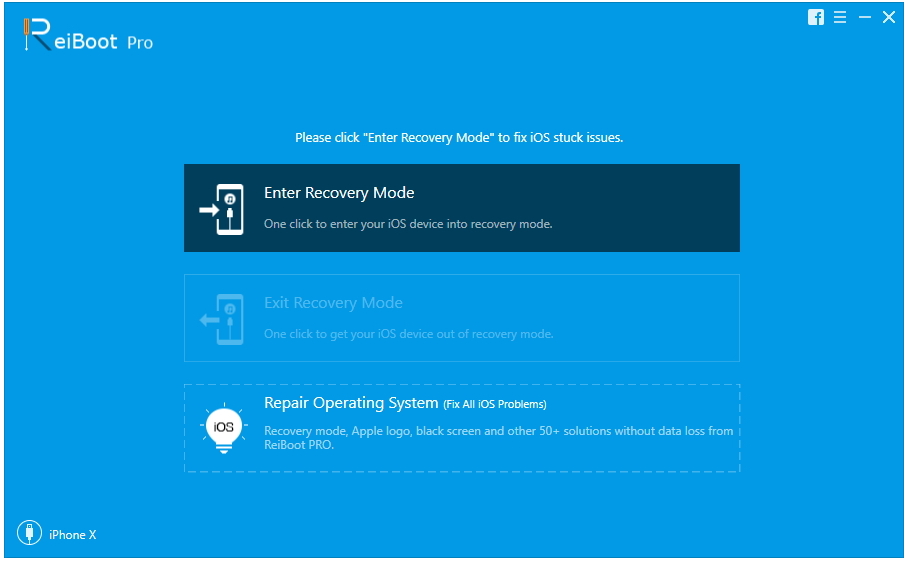
Paso 2: En la siguiente pantalla, haga clic en "Iniciar reparación" para ingresar a la página de descarga de firmware. Descargue el último paquete de firmware haciendo clic en Descargar.

Paso 3: A continuación, seleccione la opción "Iniciar reparación" para iniciar el proceso de recuperación de su iPhone.

Solución 7: Restaurar iPhone desde iTunes
Restaurar iPhone 7 desde iTunes es uno de losopciones que puedes probar si el problema persiste. Esto conducirá a la pérdida de todos sus datos preciosos. Si eres lo suficientemente valiente como para correr el riesgo, estos son los pasos a seguir si tu iPhone sigue fallando para bloquear la pantalla
Paso 1: Ejecuta la última versión de iTunes y conecta tu iPhone a la computadora.
Paso 2: Seleccione su dispositivo en iTunes y haga clic en "Restaurar iPhone".
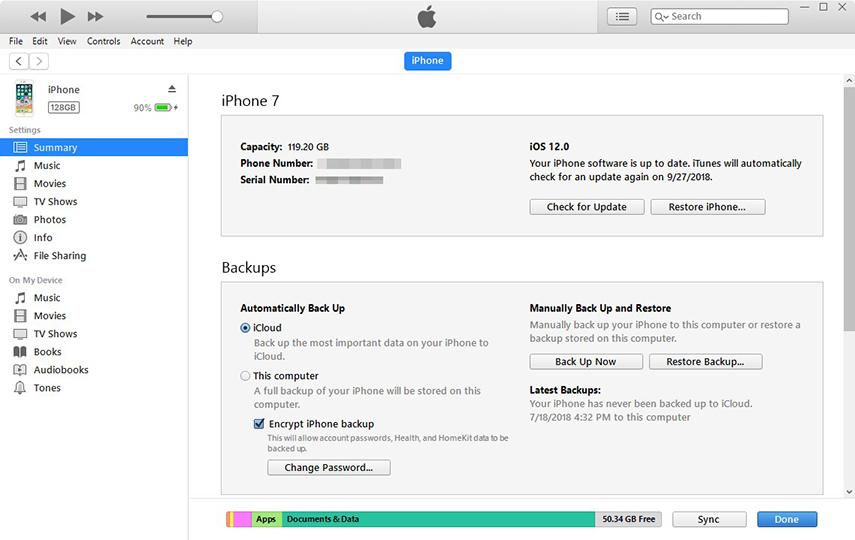
En resumen, acabas de mirar en el top 7Soluciones que pueden ayudarte si todo en el iPhone sigue fallando. Tenorshare es la mejor y última solución para resolver el problema. También ayuda a solucionar otros problemas del iPhone, como el iPhone no se enciende, la pantalla con el logotipo del iPhone de Apple, el iPhone se reinicia continuamente y más sin borrar datos. Si este artículo fue útil, háganos saber su opinión comentando a continuación.






![[Resuelto] La aplicación de notas iOS 12 / iOS 11 mantiene el bloqueo en el iPhone y el iPad](/images/ios-11/solved-ios-12ios-11-notes-app-keeps-crashing-on-iphone-and-ipad.jpg)


